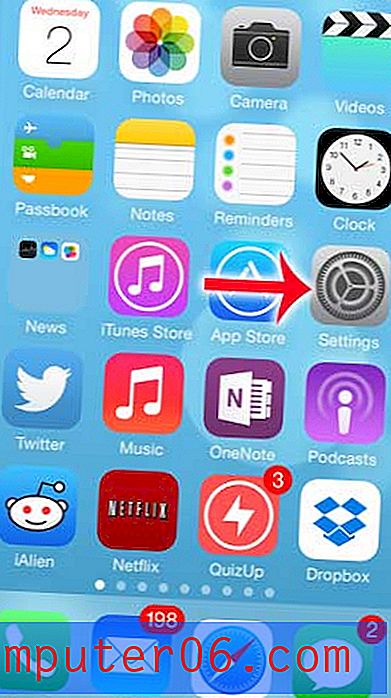Beeldberichten inschakelen op de iPhone 5
Mogelijk hebt u artikelen gelezen over het verzenden van MMS-berichten op de iPhone 5, maar ontdekte dat u geen bericht naar een van uw contacten kon verzenden. De reden dat dit voor sommige van uw contacten werkt, is omdat die contacten een iOS-apparaat hebben en dus iMessaging. U kunt zien wanneer u iMessage gebruikt in plaats van standaard tekstberichten, omdat de kleur van de tekstballon blauw is in plaats van groen.
Maar u kunt een MMS-bericht sturen naar iemand die iMessage niet gebruikt door MMS in te schakelen op uw iPhone 5. Veel mensen hebben deze instelling uitgeschakeld op hun iPhone 5, maar u kunt MMS-berichten inschakelen als u een foto naar iemand die geen iMessage heeft.
Schakel MMS in op de iPhone 5
Als u al een aantal jaren een mobiele telefoon gebruikt, herinnert u zich misschien nog dat beeldberichten voor het eerst populair werden en veel mensen het niet konden gebruiken omdat hun apparaat niet compatibel was. Nu smartphones echter vaker voorkomen, komt MMS-berichten veel vaker voor. Het werkt ook tussen verschillende soorten apparaten, dus u kunt gerust een MMS-bericht van uw iPhone 5 naar een Android-telefoon of Windows-telefoon sturen. Volg dus de onderstaande stappen om te leren hoe u MMS-beeldberichten op uw iPhone 5 inschakelt.
Stap 1: Tik op het pictogram Instellingen .

Stap 2: Blader omlaag naar de optie Berichten en selecteer deze.
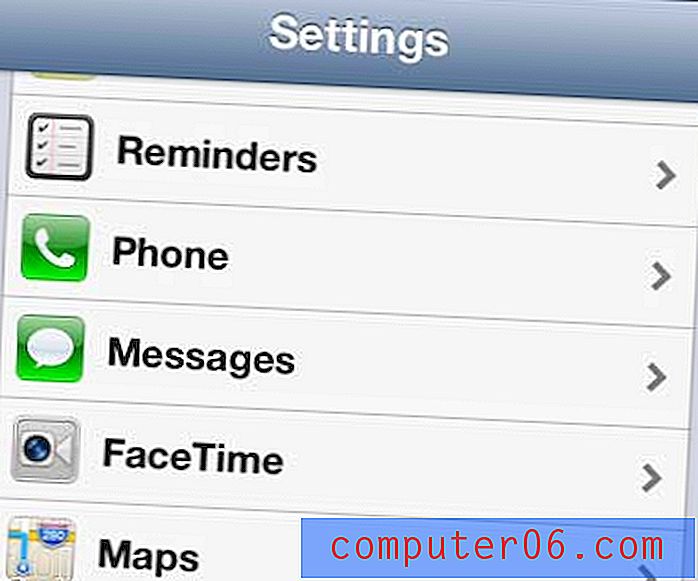
Stap 3: Scrol omlaag naar de optie MMS-berichten en verplaats de schuifregelaar naar de positie Aan .

Als je een Dropbox-account hebt en de app op je iPhone 5 hebt geïnstalleerd, kun je een MMS-bericht dat je hebt ontvangen opslaan in je Dropbox-account.
Een van de beste onderdelen van iMessage is het feit dat het synchroniseert met al uw apparaten die hetzelfde iOS-account gebruiken. Zo kun je bijvoorbeeld iMessages op je iPad Mini of MacBook Air ontvangen.